在如今的云计算时代,如何使用虚拟机进行开发和测试是非常重要的一项技能。VirtualBox是一款功能强大,易于使用的虚拟机软件,可以在您的计算机上创建多个独立的虚拟操作系统,并在其上运行各种软件。然而,要实现一个良好的虚拟化环境,您需要配置VirtualBox的网络连接以及主机共享文件。
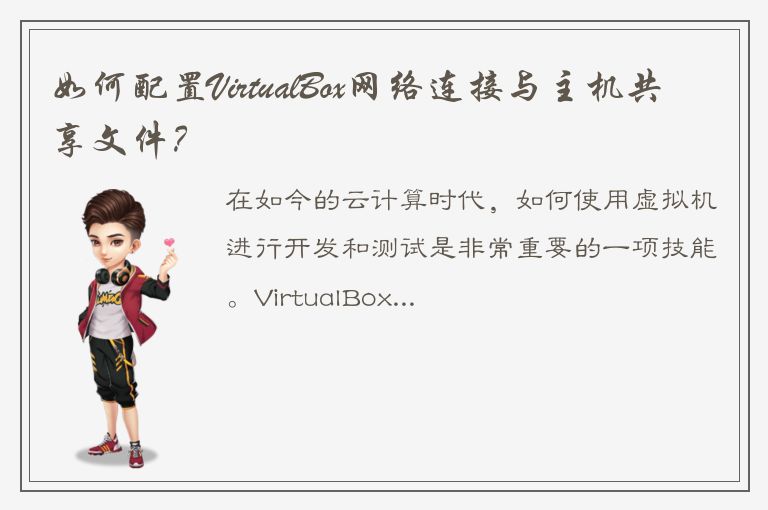
本文将介绍如何配置VirtualBox网络连接和主机共享文件。首先,我们将讨论VirtualBox的网络设置,包括虚拟网络设备和网络连接方式。然后,我们将介绍如何与主机共享文件。
一、VirtualBox网络设置
VirtualBox有多种网络连接方式,包括NAT,桥接,主机网络和内部网络,每种连接方式的具体配置如下:
1. NAT连接方式
NAT连接方式是VirtualBox默认的网络连接方式,它允许虚拟机与互联网进行通信。在NAT模式下,虚拟机将获得一个虚拟的IP地址,该地址是由VirtualBox DHCP服务器分配的,因此虚拟机可以通过该IP地址与外部网络进行通信,而外部网络无法直接访问虚拟机。
使用NAT连接方式时需要进行如下配置:
在VirtualBox管理器中选择要设置的虚拟机 -> 设置 -> 网络 -> 选择NAT -> 点击高级 -> 点击端口转发 -> 点击添加
例如:
```
名称:ssh
协议:TCP
主机IP:空
主机端口:2222
客户端IP:空
客户端端口:22
```
上述配置将VirtualBox的2222端口重定向到虚拟机的22端口,您可以通过ssh连接到该虚拟机。
2. 桥接连接方式
桥接连接方式可以让虚拟机直接连接到外部网络,虚拟机可以获得与外部网络相同的IP地址,并且可以访问外部网络中的其他设备。
使用桥接连接方式时需要进行如下配置:
在VirtualBox管理器中选择要设置的虚拟机 -> 设置 -> 网络 -> 选择桥接网卡 -> 将桥接网卡设置为您计算机上的物理网卡。
3. 主机网络连接方式
主机网络连接方式允许虚拟机之间直接进行通信,在该连接方式下,虚拟机将通过VirtualBox虚拟出的一个本地网络进行连接,并且无法连接到外部网络。
使用主机网络连接方式时需要进行如下配置:
在VirtualBox管理器中选择要设置的虚拟机 -> 设置 -> 网络 -> 选择主机网络 -> 点击高级 -> 为本地网络设置名称
4. 内部网络连接方式
内部网络连接方式允许虚拟机之间进行通信,但虚拟机无法连接到外部网络,该连接方式同主机网络连接方式类似。
使用内部网络连接方式时需要进行如下配置:
在VirtualBox管理器中选择要设置的虚拟机 -> 设置 -> 网络 -> 选择内部网络 -> 为本地网络设置名称
二、主机共享文件
在使用VirtualBox时,对于开发和测试来说,访问主机文件系统是非常必要的。在VirtualBox中,有两种方法可以与主机共享文件:一种是使用VirtualBox提供的共享文件夹功能,另一种是使用Samba服务器。
1. 共享文件夹
VirtualBox提供了共享文件夹功能,这个功能可以让虚拟机访问主机的文件系统,并且可以在虚拟机中读取和写入主机上的文件。
在VirtualBox的设置中,选择共享文件夹,然后选择要共享的文件夹,即可在虚拟机中访问该共享文件夹。共享文件夹的路径可以通过设置 -> 共享文件夹中进行修改。
2. Samba服务器
Samba是一个基于Linux的文件共享服务器,它允许Windows、Linux、Unix等不同操作系统之间进行文件共享。使用Samba服务器,不仅可以在虚拟机中访问主机的文件系统,也可以在主机中访问虚拟机中的文件系统。
要使用Samba服务器,首先需要在主机上安装和配置Samba服务器,然后设置共享目录。在虚拟机中,通过挂载Samba共享目录,即可访问主机中的文件系统。
例:
1. 在主机上安装Samba服务器
```
sudo apt-get install samba
```
2. 配置Samba服务器,在配置文件中增加以下内容:
```
[VirtualShare]
comment = VirtualBox share
path = /home/user/virtual_share
valid users = user
force user = user
force group = user
read only = no
create mask = 0777
directory mask = 0777
```
其中,[VirtualShare]是设置共享文件夹的名称,path是指定共享文件夹的路径,valid users是指定允许访问共享文件的用户,force user和force group是指定访问共享文件夹的用户和组。create mask和directory mask是指定文件和文件夹的权限。
3. 添加共享目录
在VirtualBox中设置共享文件夹,路径设置为该共享目录所在的文件夹。
4. 在虚拟机中挂载Samba共享目录
在虚拟机终端中执行以下命令:
```
sudo mount -t cifs -o user=user,password=password //hostip/VirtualShare /mnt/VirtualShare
```
“//hostip/VirtualShare”表示相应共享文件夹的名称和IP地址,/mnt/VirtualShare是虚拟机上挂载的目录。
通过上述操作,即可在虚拟机中访问主机上的文件系统,也可以在主机中访问虚拟机中的文件系统。
总结
本文介绍了VirtualBox的网络连接方式和主机共享文件的方法,以及如何在虚拟机中访问主机中的文件系统。通过这些配置,您可以创建一个更加完整的虚拟化环境,并通过虚拟机进行软件开发和测试。在未来的工作中,这些技能可使您更好的应对工作和项目需求。




 QQ客服专员
QQ客服专员 电话客服专员
电话客服专员